Na última actualización de iOS 16.1, finalmente puidemos ver a adición de iCloud Photo Library Sharing. Desafortunadamente, Apple non tivo tempo para completar e probar completamente esta función para integrala na primeira versión de iOS 16, polo que tivemos que esperar. Se activas a biblioteca de fotos compartida en iCloud, crearase unha biblioteca compartida á que poderás invitar outros participantes e compartir contido en forma de fotos e vídeos xuntos. Todos os participantes non só poden engadir contido, senón tamén editalo e eliminalo, polo que é necesario pensalo dúas veces nos participantes.
Podería ser interesache
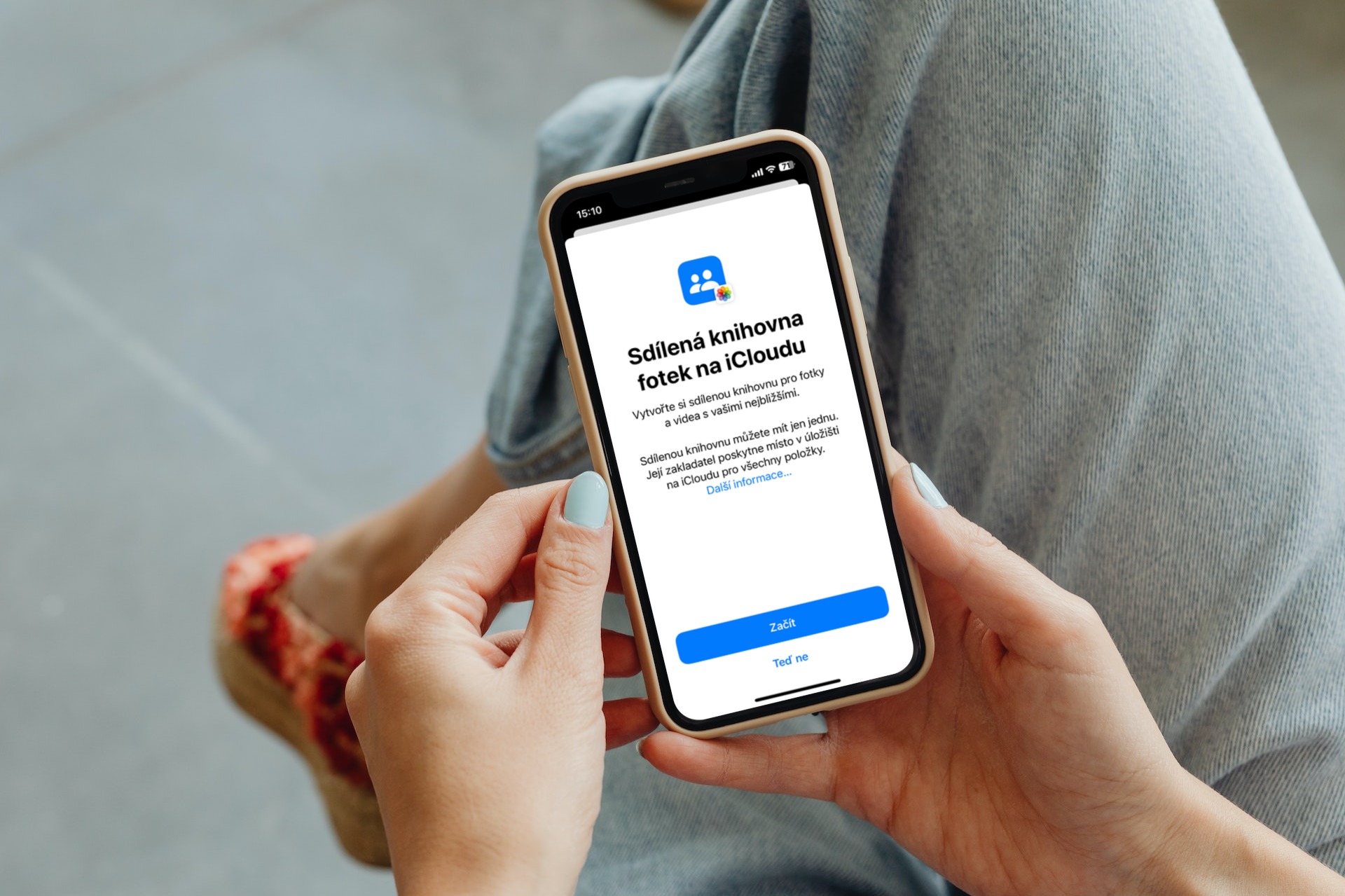
Como engadir un participante a unha biblioteca compartida no iPhone
Podes engadir facilmente participantes á biblioteca compartida durante a configuración inicial da función. Non obstante, é posible que te atopes nunha situación na que xa tes unha biblioteca compartida activa e configurada e queres engadirlle outro participante despois. A boa noticia é que, afortunadamente, isto non é un problema e simplemente pódense engadir participantes en calquera momento. Polo tanto, se desexa engadir un participante á súa biblioteca compartida, proceda do seguinte xeito:
- Primeiro, vai á aplicación nativa do teu iPhone Configuración.
- Unha vez que o fagas, baixa abaixo, onde atopa e fai clic na sección Fotos.
- Aquí entón abaixo na categoría Biblioteca abra a caixa Biblioteca compartida.
- Posteriormente na categoría Participantes prema na fila + Engadir participantes.
- Isto abrirá unha interface onde iso é suficiente buscar usuarios e enviar unha invitación.
Así podes enviar a un futuro participante unha invitación á túa biblioteca compartida do xeito anterior. Por suposto, entón debe confirmalo; só entón engadirase á biblioteca compartida. É importante mencionar que despois de unirse, o novo participante verá todo o contido, incluído o que foi cargado antes da súa chegada. Ademais de ver, poderá non só editar, senón tamén eliminar fotos e vídeos, polo que é moi importante elixir os participantes con coidado.



